Здравствуйте, гость ( Вход | Регистрация )
| Leito |
 18.9.2006, 6:37 18.9.2006, 6:37
Сообщение
#1
|
|
Забанен      Группа: Пользователи Сообщений: 799 Регистрация: 30.8.2006 Пользователь №: 293 Пол: мужской Репутация:  2 2  |
Файловая система NTFS рекомендуется для использования в Windows XP, из-за достаточно высокой надежности и защиты, а так же в случае использования жестких дисков большого объема. Однако, эти преимущества требуют некоторых затрат системных ресурсов. В этой статье мы рассмотрим три способа изменения функциональных возможностей, для улучшения производительности NTFS.
1. Первое, что мы можем порекомендовать, - отключить создание коротких имен. По умолчанию, NTFS генерирует стиль имени, содержащий восемь символов и три символа для расширения. Это позволяет сохранить совместимость со старыми версиями ОС Microsoft (MS-DOS и Microsoft® Windows® 3.x ). Если Вы не используете эти операционные системы, то можете выключить эту установку, изменяя значение по умолчанию записи реестра «NtfsDisable8dot3NameCreation» (в HKEY_LOCAL_MACHINESYSTEMCurrentControlSe tControlFilesystem) к1. 2. Отключить обновление последнего обновления. По умолчанию NTFS обновляет штамп времени и даты, каждый раз когда происходит обращение к файлу или папке. Для больших томов NTFS процесс обновления может несколько снизить производительность. Для запрещения обновления необходимо изменить значение реестра NtfsDisableLastAccessUpdate (в HKEY_LOCAL_MACHINESYSTEMCurrentContolSet ControlFilesystem) к1. Если эта запись не присутствует в реестре, то ее необходимо создать (как REG_DWORD) 3. Резервирование пространства для главной файловой таблицы. Добавьте запись NtfsMftZoneReservation как REG_DWORD в HKEY_LOCAL_MACHINESYSTEMCurrentControlSe tControlFileSystem. После добавления этой записи система будет резервировать место для главной файловой таблицы, что позволяет увеличивать размер таблицы оптимально. Значение этой записи зависит от количества сохраненных файлов. Так, если ваш том NTFS содержит немного файлов большого объема, то рекомендуем установить значение 1 (по умолчанию). Значение 2 или 3 используется в большинстве случаев для томов с умеренным числом файлов. И, наконец, если Ваш том содержит очень большое число файлов, то рекомендуется установить значение 4 (максимальное). Обращаем Ваше внимание, что при установке большого значения под файловую таблицу выделяется достаточно большой объем. Для вступления изменений в силу необходимо перезапустить компьютер. |
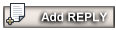 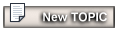 |
Ответов
| XpycT |
 11.12.2006, 2:36 11.12.2006, 2:36
Сообщение
#2
|
|
Вникающий   Группа: Пользователи Сообщений: 37 Регистрация: 27.11.2006 Пользователь №: 529 Пол: мужской Репутация:  2 2  |
А про смену ядра забыли! тоже ускоряет!
|
| Evgenii |
 28.4.2007, 15:15 28.4.2007, 15:15
Сообщение
#3
|
 Знающий     Группа: Пользователи Сообщений: 213 Регистрация: 28.4.2007 Пользователь №: 2 027 На форуме: 0d 1h 8m 31s Пол: мужской Репутация:  0 0  |
|
Сообщений в этой теме
 Leito Как увеличить производительность NTFS в Windows 18.9.2006, 6:37
Leito Как увеличить производительность NTFS в Windows 18.9.2006, 6:37
 Partizan А тем кто не любит рытся в мусорке под названием -... 19.9.2006, 20:30
Partizan А тем кто не любит рытся в мусорке под названием -... 19.9.2006, 20:30
 Leito А для тех, кто не спец обьясни, где и как это сдел... 20.9.2006, 6:57
Leito А для тех, кто не спец обьясни, где и как это сдел... 20.9.2006, 6:57
 volkoff Можно еще дефрагментацию диска сделать. тоже немно... 21.9.2006, 8:25
volkoff Можно еще дефрагментацию диска сделать. тоже немно... 21.9.2006, 8:25
 Partizan
Для этого не надо быть спецом, надо знать англ я... 28.9.2006, 11:56
Partizan
Для этого не надо быть спецом, надо знать англ я... 28.9.2006, 11:56
 Joker Лучший совет не устанавливайте все подряд программ... 5.10.2006, 21:22
Joker Лучший совет не устанавливайте все подряд программ... 5.10.2006, 21:22
 Some1 ...А еще надо иногда разные процы ...УБИВАТЬ!... 17.10.2006, 15:51
Some1 ...А еще надо иногда разные процы ...УБИВАТЬ!... 17.10.2006, 15:51
 Снапа А ещё ни кого не пускать за свой комп: друзеё, сес... 10.12.2006, 20:29
Снапа А ещё ни кого не пускать за свой комп: друзеё, сес... 10.12.2006, 20:29
 Sleepy Cпасибо за инфу, но комп всё таки в чужие руки дав... 22.6.2007, 12:16
Sleepy Cпасибо за инфу, но комп всё таки в чужие руки дав... 22.6.2007, 12:16

 antik В разделах, где храните мелкие файлы размер класте... 20.10.2007, 22:49
antik В разделах, где храните мелкие файлы размер класте... 20.10.2007, 22:49
 vlad-stalker
так его просто деинсталировать можно 2.3.2008, 13:00
vlad-stalker
так его просто деинсталировать можно 2.3.2008, 13:00
 Григорий 1.кластер влияет и на большие файлы (хочеш % укажу... 21.3.2008, 18:27
Григорий 1.кластер влияет и на большие файлы (хочеш % укажу... 21.3.2008, 18:27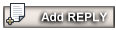 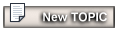 |
1 чел. читают эту тему (гостей: 1, скрытых пользователей: 0)
Пользователей: 0

|
Текстовая версия | Сейчас: 30.11.2025, 22:06 |
Invision Power Board
v2.1.7 © 2025 IPS, Inc.









